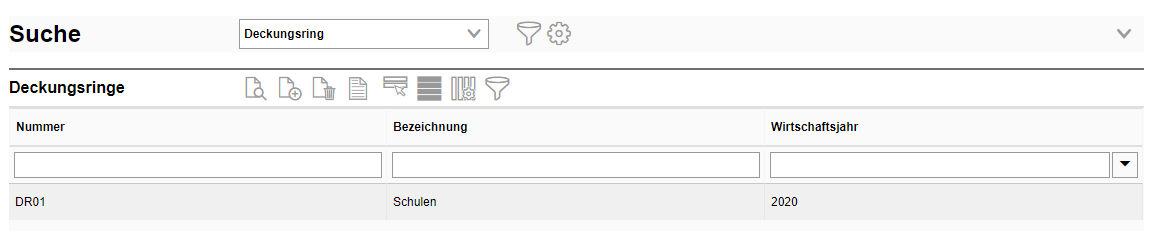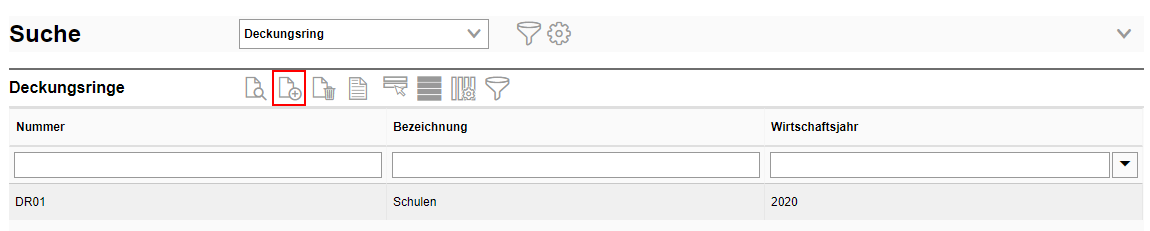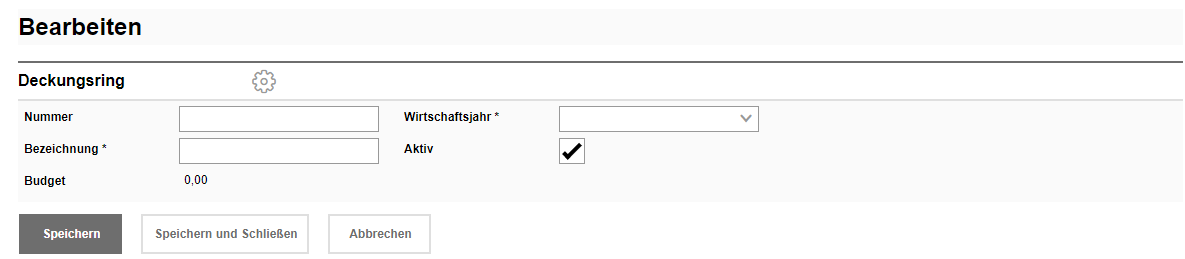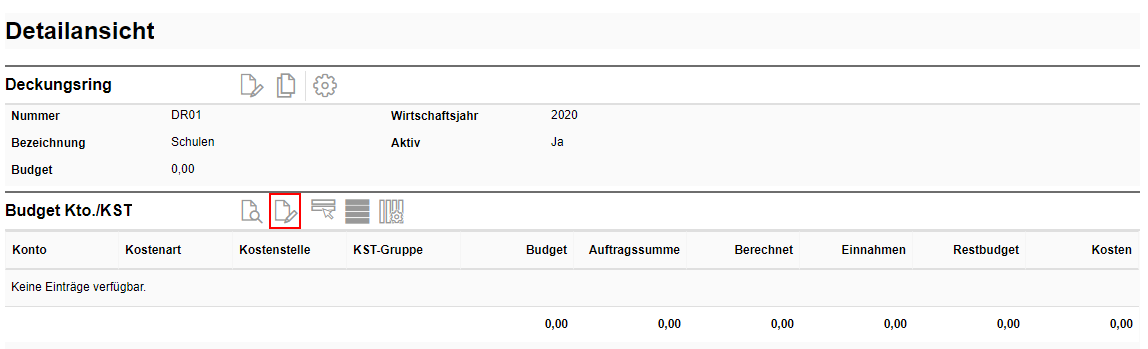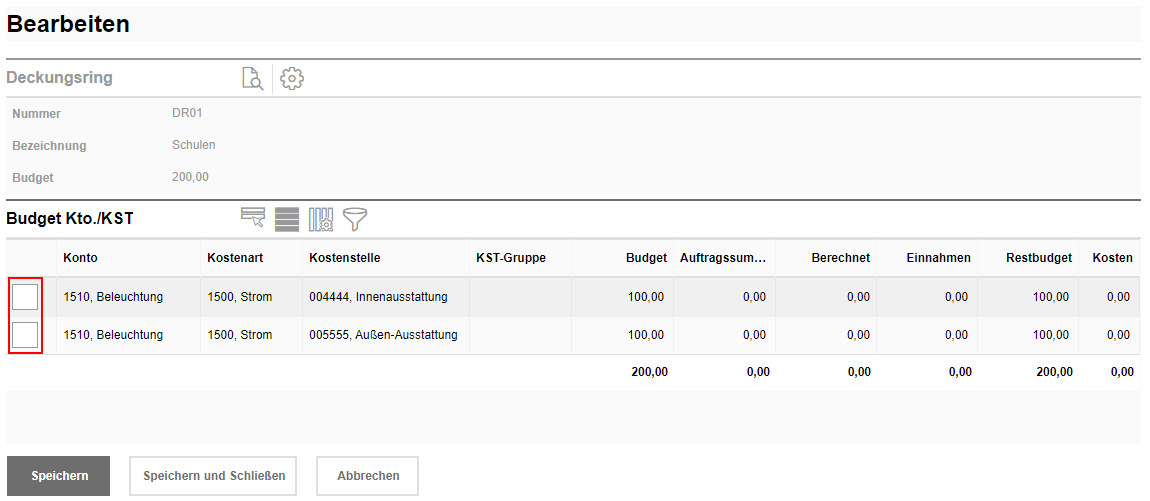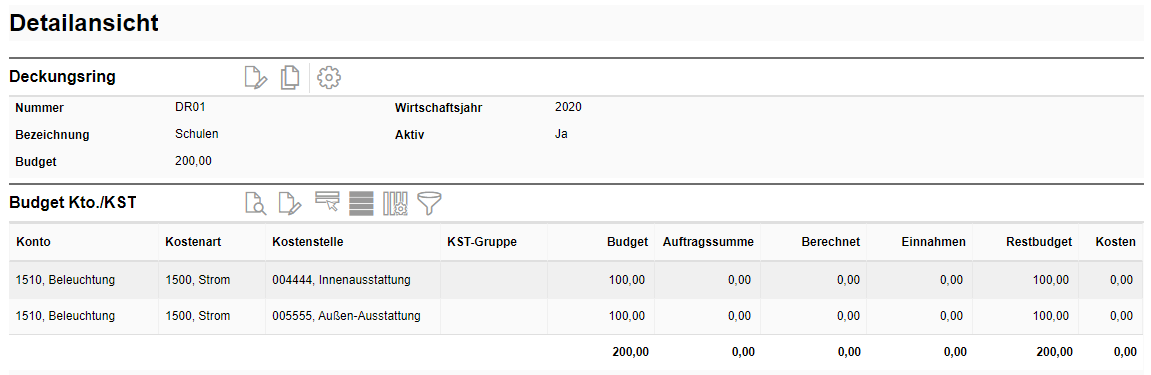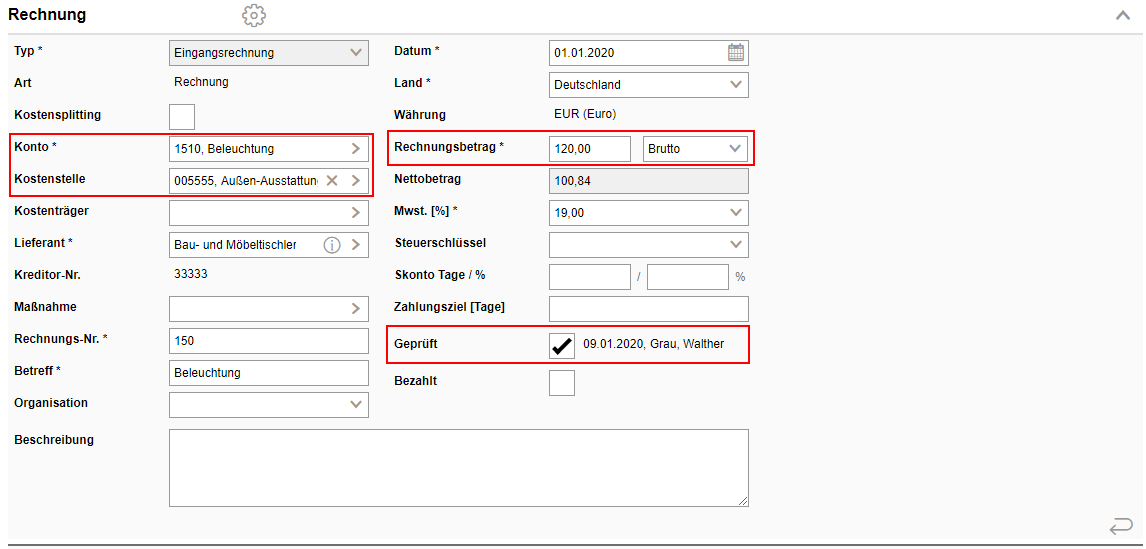Deckungsring
Deckungsringe können über Budgets mehrerer Kostenarten oder an Kostenstellen und deren zugeordneten Konten gebildet werden.
Das Zusammenfassen von Budgets mehrerer Kostenarten ist im Kapitel Voreinstellungen > Kostenart > Deckungsring beschrieben.
Sollen Deckungsringe an Konten von Kostenstellen gebildet werden muss das in der Verwaltung eingestellt werden. Der Benutzer muss vor dem Anlegen der Deckungsringe das Produkt Kosten und Budget in der Verwaltung entsprechenden konfigurieren.
Gehen Sie dafür in die Verwaltung > Einstellungen > Produkte konfigurieren > Kosten und Budget. Dort finden Sie einen Eintrag Deckungsring an Konto/KST. Markieren Sie den Eintrag und gehen Sie auf Bearbeiten, um das Häkchen im Feld Wert zu setzen. Nach dem Speichern ist die Einstellung aktiv. Bitte beachten Sie folgende Punkte beim Einrichten von Deckungsringen:
•Haben Sie bereits Deckungsringe an Kostenarten angelegt, können Sie nicht auf die Einstellung Deckungsring an Konto/KST wechseln. Beim Speichern der Einstellung erscheint dann eine Fehlermeldung, die auf den Konflikt hinweist.
•Mit der Aktivierung der Einstellung Deckungsring an Konto/KST können keine Deckungsringe mehr an Kostenarten gebildet werden. Sie müssen sich also im Vorfeld für eine der beiden Methoden entscheiden. Ein Umschalten mit bereits existierenden Deckungsringen ist nicht möglich.
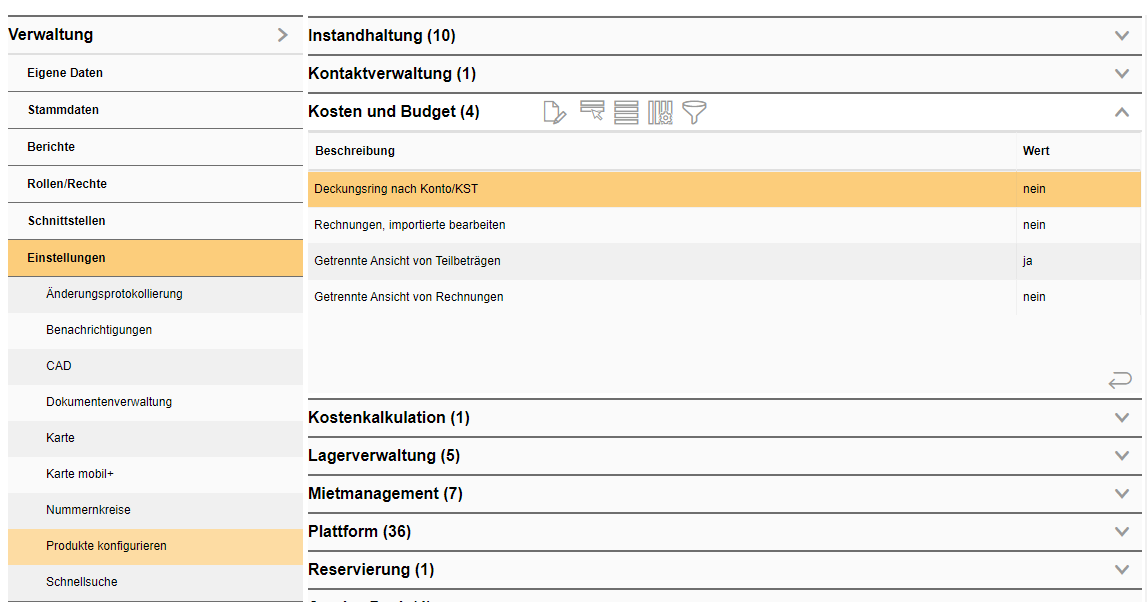
Mit Deckungsringen an Konto/KST können Sie Budgets mehrerer Kostenstellen und ihrer zugehörigen Konten zusammenfassen, so dass diese sich bei Bedarf ausgleichen. In einem ersten Schritt legen Sie Deckungsringe neu an und weisen ihnen dann in einem zweiten Schritt bereits budgetierte Konten-Kostenstellenkombinationen zu. Öffnen Sie über die Suche die Ansicht der Deckungsringe. Bereits vorhandene Deckungsringe an Konto/KST werden angezeigt:
|
Über die Schaltfläche Hinzufügen legen Sie einen neuen Deckungsring an:
Eine leere Maske wird geöffnet, in der Sie dem Deckungsring eine eindeutige Nummer und Bezeichnung geben können. Bitte beachten Sie, dass Deckungsringe nur für das ausgewählte Finanzjahr, welches Sie hier ebenfalls auswählen müssen, gültig sind. Damit Sie den Deckungsring sofort mit dem Erstellen in der Suche sehen, aktivieren Sie die Option Aktiv. Das Budget wird im Nachgang beim Zuordnen der Kostenstellen und deren zugehörigen Konten automatisch berechnet.
|
Ist ein Deckungsring neu angelegt, sehen Sie nun in der Detailansicht eine Sektion Budget Kto./KST, in der Sie die Kombinationen aus Konto/Kostenstelle dem Deckungsring zuordnen können. Öffnen Sie dazu die Detailansicht des Deckungsringes:
Über die Schaltfläche Bearbeiten an der Sektion Budget Kto./KST gelangen Sie in eine Übersicht mit allen bereits budgetierten Konten, welche dem Deckungsring zugeordnet werden können. Beachten Sie bitte, dass hier nur Konten-Kostenstellen von Konten und Kostenstellen zur Auswahl stehen, die zuvor auch nach Kostenstelle bzw. Konto budgetiert wurden. Informationen dazu finden Sie hier. Beachten Sie auch, dass Konten ohne Kostenstellen Deckungsringen nicht zugeordnet werden können.
Aktivieren Sie die Option für die Budgets, die im gewählten Deckungsring zusammengefasst werden sollen.
Nun werden auch in der Detailansicht des Deckungsrings die Budgets angezeigt:
In unserem Beispiel wurde ein Deckungsring mit zwei Kombinationen aus Konto-Kostenstellen mit einem Gesamtbudget von 200,00 € gebildet. Die Budgets der Konten-Kostenstellen werden nun beim Anlegen von Rechnungen mit selbigen Konten-Kostenstellen entsprechend belastet, wobei beim Überziehen des Budgets an einer Konto-Kostenstelle dieses mit dem Budget der jeweils anderen ausgeglichen wird. Beachten Sie bitte, dass Sie beim Anlegen einer Rechnung (siehe Kapitel Neu Rechnung anlegen) auch das Feld Kostenstelle an der Rechnung befüllen, sonst erscheint eine Fehlermeldung, die eine Budgetüberziehung anzeigt. Im Beispiel übersteigt der Rechnungsbetrag das Budget um 200,00 €.
Sobald obige Rechnung auf Geprüft gesetzt wird, wird das Budget des Deckungsrings belastet. |